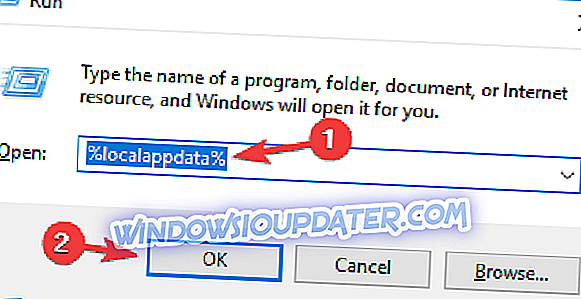Ultimate Marvel vs. Capcom 3 je zajímavá hra, která umožňuje hráčům vybrat některé z nejznámějších postav Marvel a Capcom a postavit se hráčům z celého světa, aby zjistili, kdo je nejsilnější z nich.
Současně je hra ovlivněna řadou problémů, jak hráči hlásí. Jeden z nejčastějších problémů zahrnuje Xbox 360 bojové hole, které zřejmě nefungují pro všechny hráče.
Tento problém popisuje jeden hráč:
Xbox 360 Controller nefunguje vůbec
Snažím se používat Xbox 360 MadCatz Fightpad a žádná z funkcí ve hře nefunguje. Dpad, tlačítka, nic.
Pokud dochází k různým problémům s konzolou Xbox 360, postupujte podle kroků uvedených níže.
Oprava: Ultimate Marvel vs. Capcom 3 PC řadič nefunguje
Ultimate Marvel vs. Capcom 3 je skvělá bojová hra, ale mnoho uživatelů s ní ohlásilo různé problémy s řadičem. Pokud jde o problémy, jsou zde některé běžné problémy hlášené uživateli:
- Ultimate Marvel vs. Capcom 3 fightstick nefunguje - Podle uživatelů někdy bojová páka nebude fungovat v programu Ultimate Marvel vs. Capcom 3. Tento problém však můžete vyřešit správným nastavením ovladače.
- Ultimate Marvel vs Capcom 3 PC řadič nefunguje - Někdy váš PC řadič nemusí pracovat správně s hrou. Pokud se tak stane, vyzkoušejte některá z našich řešení a zkontrolujte, zda se problém vyřeší.
Řešení 1 - Zkuste přepínat mezi D-Pad a Analog Stick
Některé bojové hole mají speciální přepínač, který vám umožní vybrat si mezi D-Pad a Analog Stick. Pokud máte nějaké problémy s řadičem v Ultimate Marvel vs Capcom 3, zkuste stisknout přepínač a přepínat mezi přepínačem D-Pad a analogovým přepínačem.
Přepnutím přepínače několikrát budete moci opravit závadu, která způsobuje tento problém.
Řešení 2 - Zkontrolujte, zda je řadič Xbox 360 správně nastaven

Mnoho uživatelů má tendenci používat svůj řadič Xbox 360 s počítačem, protože je obvykle plně kompatibilní. Nicméně, i přes kompatibilitu, některé problémy se mohou objevit při hraní Ultimate Marvel vs. Capcom 3.
Tyto problémy mohou nastat, pokud je řadič nastaven jako generický řadič. Chcete-li problém vyřešit, přepněte do režimu Parní velký obraz a vyhledejte nastavení regulátoru. Ujistěte se, že řadič není nastaven jako Generic controller a uložte změny.
Poté by měl být problém zcela vyřešen a regulátor začne znovu pracovat.
Řešení 3 - Namapujte své vstupy
Některé regulátory nebudou fungovat s Ultimate Marvel vs Capcom 3 z krabice a obvykle budou vyžadovat nějakou konfiguraci. Ve většině případů stačí namapovat vaše vstupy a řídicí jednotka začne pracovat.
Postupujte takto:
- Přejděte do režimu Velký obraz na obrazovce Para.
- Přejděte na položku Nastavení a přejděte do části Řadiče .
- Klikněte na regulátor a nyní namapujte své vstupy.
Po mapování všech vstupů by měl být váš regulátor správně nakonfigurován a regulátor by měl začít pracovat znovu.
Řešení 4 - Použijte X360CE
Podle uživatelů, někdy konfigurovat svůj řadič pro práci s Ultimate Marvel vs Capcom 3 není tak hladký, jak si myslíte. Chcete-li problém vyřešit, budete muset použít nástroj jiného výrobce, například X360CE. Chcete-li vyřešit problémy s řadičem, stačí provést následující:
- Stáhněte si 64bitovou verzi X360CE.
- Nyní zkopírujte soubor .exe do instalačního adresáře Ultimate Marvel vs. Capcom 3. Instalační adresář by měl být ve výchozím nastavení C: Program Files (x86) Parní SteamApps ULTIMATE MARVEL VS. CAPCOM 3 .
- Po zkopírování souboru do instalačního adresáře jej spusťte a postupujte podle pokynů na obrazovce a nakonfigurujte řadič.
Jakmile je váš regulátor nakonfigurován, problém by měl být vyřešen a budete jej moci používat ve hře.
Řešení 5 - Zakázat programy pro přemapování
Podle uživatelů, někdy remapper software jako Joy2Key, X360CE, XPadder a DS4WINDOWS může způsobit rušení s hrou a zabránit vašemu řadiči pracovat správně v Ultimate Marvel vs Capcom 3.
Chcete-li vyloučit případné problémy, před spuštěním hry nezapomeňte tyto aplikace vypnout nebo odebrat. Pokud máte nainstalovanou některou z těchto aplikací, měli byste je zcela odstranit z počítače a zkontrolovat, zda váš problém vyřeší.
Existuje několik způsobů, jak toho dosáhnout, ale nejlepší je použít software pro odinstalování. Uninstaller software může odstranit všechny aplikace z vašeho PC, ale také odstraní všechny soubory a položky registru spojené s touto aplikací.
Pokud hledáte dobrý odinstalační software, doporučujeme vyzkoušet IOBit Uninstaller . Jakmile tyto aplikace odstraníte pomocí odinstalačního programu, problém by měl být vyřešen.
Mějte na paměti, že odinstalační software bude fungovat pouze s aplikacemi, které mají instalační soubor. Pokud používáte přenosnou verzi těchto aplikací, musíte je odstranit ručně.
Řešení 6 - Povolte podporu generického ovladače
Podle uživatelů, někdy problémy s Ultimate Marvel vs Capcom 3 může dojít, pokud váš řadič není správně nakonfigurován. Tento problém však můžete vyřešit pouze několika změnami v režimu Steam Big Picture.
Chcete-li problém vyřešit, zakažte podporu řadiče Xbox 360 a povolte podporu generického řadiče . Poté, co to provedl, by měly být vyřešeny problémy regulátoru a hra začne pracovat bez problémů.
Řešení 7 - Změňte soubor config.ini
Podle uživatelů, pokud máte problémy s ovladačem PlayStation 4 a Ultimate Marvel vs Capcom 3, můžete být schopni problém vyřešit jednoduše provedením několika změn v souboru config.ini.
To je poměrně jednoduché a pro vyřešení problémů s D-padem na řadiči PS4 stačí udělat následující:
- Stiskněte klávesu Windows + R a zadejte % localappdata% . Nyní stiskněte klávesu Enter nebo klepněte na tlačítko OK .
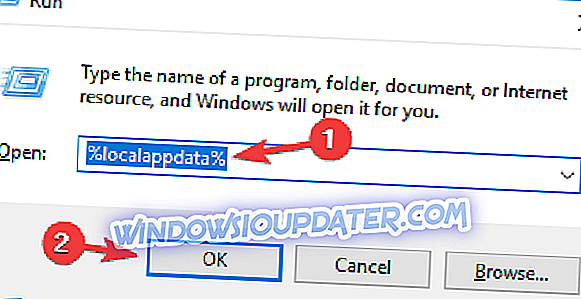
- Přejděte na CAPCOM ULTIMATE MARVEL VS. Adresář CAPCOM 3 .
- Vyhledejte soubor config.ini a otevřete jej pomocí programu Poznámkový blok.
- Vložte následující řádky a uložte změny:
[JOYPAD]
ProductName = Bezdrátový ovladač
A =
B = 2
X = 0
Y = 3
LEFT = POV
PRAVÁ = POV
UP = POV
DOWN = POV
START = 9
ZPĚT = 8
LT = 6
LB = 4
RT = 7
RB = 5
LSTICK_PUSH = 10
LSTICK_VERT = Y
LSTICK_HORZ = X
RSTICK_PUSH = 1
RSTICK_VERT = Z
RSTICK_HORZ = RZ
Po provedení těchto změn v souboru config.ini byste měli mít možnost používat ovladač PS4 bez jakýchkoli problémů.
Řešení 8 - Přeinstalujte Steam

Toto je drastické řešení a měli byste ho používat pouze v případě, že jiné řešení nedokáže vyřešit problém s aplikací Ultimate Marvel vs Capcom 3. Podle několika uživatelů bylo jediným řešením, které vyřešilo problémy s řadičem v aplikaci Ultimate Marvel vs Capcom 3 přeinstalovat Steam.
Musíme se zmínit, že pokud se rozhodnete přeinstalovat Steam, nemusíte odstraňovat všechny nainstalované hry. To je hlavní plus, protože nebudete muset stahovat hry znovu. Pro přeinstalaci aplikace Steam stačí provést následující:
- Přejděte do instalačního adresáře Steam.
- Odstraňte všechny soubory kromě složky Steam.exe a složky steamapps .
- Po provedení tohoto kroku spusťte Steam.exe a chybějící soubory budou obnoveny.
Jakmile se Steam spustí, zkuste hru spustit znovu a zkontrolujte, zda je problém s řadičem vyřešen.
Pokud narazíte na jiná řešení, jak opravit nepříjemné problémy s řadičem / bojovou hůlkou v programu Ultimate Marvel vs Capcom 3, uveďte kroky pro řešení problémů v části komentáře níže.